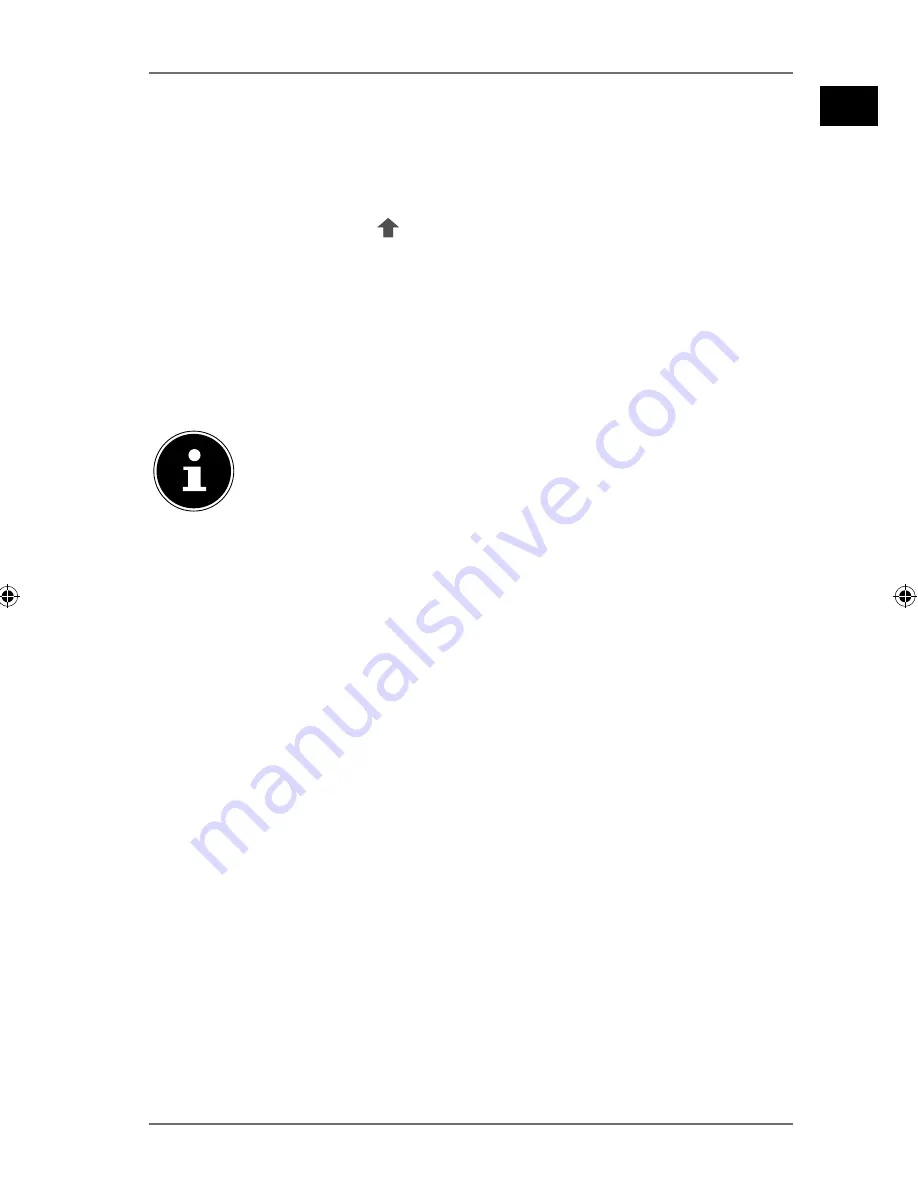
33 von 218
Medienbibliothek
DE
FR
NL
GPL
EN
15.5. Dateien auf das Lifecloud System hochladen
Um Dateien auf das Lifecloud System hochzuladen gehen Sie wie folgt vor:
Klicken Sie in der Medienbibliothek auf einen Ordner, in den Sie die Datei-
en hochladen wollen.
Wählen Sie im Kontextmenü des Ordners den Eintrag
Hochladen
oder
klicken Sie auf den Pfeil
über der Ordneransicht.
Das Upload-Fenster öffnet sich.
•
In der Ansicht
Manuell Hochladen
klicken Sie auf den Eintrag
Datei hinzufügen
und wählen anschließend eine Datei von Ihrem
Computer aus, die Sie der Upload-Liste hinzufügen wollen.
•
In der Ansicht
Drag und Drop
können Sie eine Datei von Ihrem Compu-
ter mit der Maus in das weiße Feld unten im Upload-Fenster ziehen um
Sie der Upload-Liste hinzuzufügen.
HINWEIS!
Für den Datei-Upload per Drag und Drop muss die ak-
tuelle Version von Java Script in Ihrem Browser akti-
viert sein.
Fügen Sie mit Hilfe einer der beiden Methoden Dateien der Upload-Lis-
te hinzu und klicken Sie anschließend auf
Hochladen
, um die Dateien in
den zuvor gewählten Ordner hochzuladen.
15.6. Einträge im Kontextmenü bei Mediendateien
Bei Mediendateien wie Foto-, Audio- und Videodateien erscheinen zusätzli-
che Einträge im Kontextmenü.
Fotodateien
Anzeigen
, öffnet das Foto direkt im Fotobetrachter. Desweiteren können Sie
das Foto
Im Uhrzeigersinn
und
Gegen den Uhrzeigersinn
drehen, so-
wie als
Starthintergrund
für die Startseite verwenden.
Audiodateien
Abspielen öffnet die Audiodatei direkt im Musikplayer.
Videodateien
Abspielen öffnet die Videodatei direkt im Videoplayer.
90245 50049999 DE EN FR NL content RC1.indb 33
90245 50049999 DE EN FR NL content RC1.indb 33
13.04.2015 16:23:57
13.04.2015 16:23:57
















































